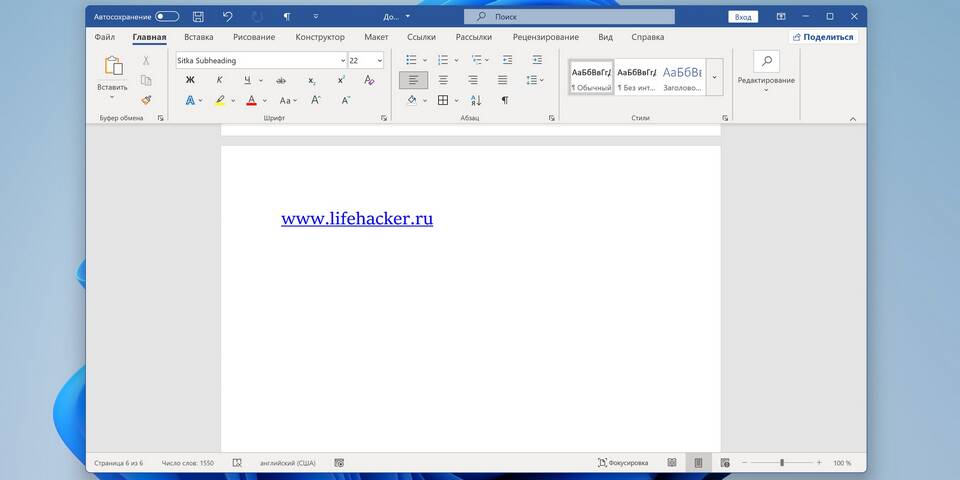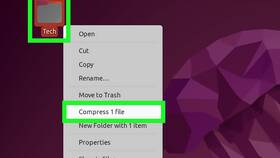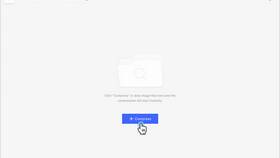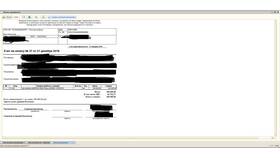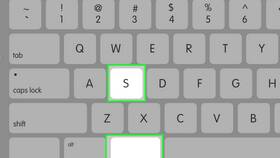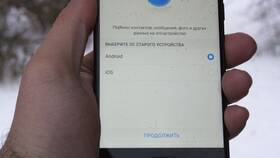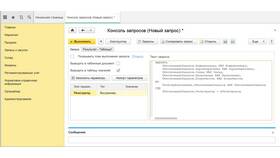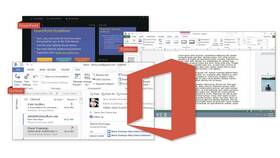- Вставка как объекта
- Копирование содержимого
- Использование ссылки на файл
- Преобразование в PDF перед вставкой
- Откройте документ, куда нужно вставить файл
- Перейдите на вкладку "Вставка"
- Нажмите "Объект" в группе "Текст"
- Выберите "Создать из файла"
- Укажите путь к нужному документу Word
- Нажмите "ОК" для вставки
| Программа | Метод вставки |
| Excel | Вставка → Объект → Создать из файла |
| PowerPoint | Вставка → Объект → Документ Word |
| Google Docs | Файл → Импорт → Загрузка |
- Откройте исходный документ Word
- Выделите нужный текст (Ctrl+A для всего документа)
- Скопируйте выделенное (Ctrl+C)
- Перейдите в целевой документ
- Вставьте скопированное (Ctrl+V)
| Параметр | Рекомендации |
| Стили | Сохраняются при вставке как объекта |
| Изображения | Могут требовать повторной вставки |
| Таблицы | Лучше вставлять как объект |
- В целевом документе перейдите в место вставки
- Выберите "Вставка" → "Гиперссылка"
- Укажите путь к Word-файлу
- Задайте текст ссылки
- Сохраните изменения
- Потеря форматирования - используйте вставку как объект
- Недоступность файла - храните документы в одной папке
- Несовместимость версий - сохраните в формате .docx
- Большой размер файла - сожмите изображения перед вставкой
| Метод | Применение |
| Печать в PDF | Для сохранения точного вида документа |
| Скриншоты | Для вставки отдельных страниц как изображений |
| Специализированные программы | Для объединения сложных документов |
Выбор способа вставки документа Word зависит от требуемого результата и программы, в которую выполняется вставка. Для максимального сохранения форматирования рекомендуется использовать вставку как объект.